No Microsoft SharePoint Designer 2010, você pode adicionar páginas de forma rápida e fácil a um site do SharePoint e, em seguida, personalizar essas páginas no navegador ou no SharePoint Designer. Ao criar uma nova página, você tem algumas opções sobre o tipo de página que pode criar: uma Página de Web Parts, uma página ASPX ou uma página HTML.
Observação: Há outro tipo de página chamada página de publicação que é frequentemente usada em sites de publicação no Microsoft SharePoint Server 2010.
Este artigo descreve como criar páginas do site no SharePoint Designer 2010.
Neste artigo
Tipos de páginas que você adiciona a um site
Ao trabalhar em seu site no SharePoint Designer 2010, você frequentemente adicionará páginas que dão suporte ao design ou à funcionalidade do site. Na maioria dos casos, você desejará adicionar páginas para seus modos de exibição e formulários personalizados. Assim, quando você cria um novo modo de exibição ou formulário para uma lista ou biblioteca na página de resumo no SharePoint Designer 2010, uma nova página do site é criada automaticamente (também conhecida como páginas de exibição de lista ou páginas de formulário de lista). Saiba mais sobre exibições de lista e formulários de lista na seção Consulte Também.
Além disso, você pode adicionar páginas do site para outras finalidades, como criar modos de exibição e formulários para fontes de dados adicionais ou designar páginas em que os usuários do site podem adicionar ou Personalizar Web Parts. Nesses casos, você pode criar novas páginas de site no SharePoint Designer 2010. Você pode criar três tipos de páginas, conforme descrito aqui.
|
Tipo de página |
Descrição |
|---|---|
|
Página de Web Part |
Cria uma página ASPX com Zonas de Web Parts que você pode usar para adicionar Web Parts ou permitir que os usuários do site adicionem Web Parts ao uso do navegador. A nova página tem a mesma aparência que o restante do site, incluindo suas bordas e elementos de navegação que a página é automaticamente associada à página mestra do site. Ao criar uma nova Página de Web Parts, você pode escolher entre vários modelos de Página de Web Parts cada um com um layout diferente de Zonas de Web Parts. |
|
Página ASPX |
Cria um ASPX em branco ou ASP.NET página da Web. Se você criar uma página ASPX, precisará adicionar as Zonas de Web Parts e os elementos de página necessários para que a página funcione conforme o esperado. Se você criar a página ASPX a partir das Páginas do Site no SharePoint Designer, ela não será anexada a uma página mestra e, portanto, não mostrará a aparência, as bordas e a navegação do restante do site. |
|
Página HTML |
Cria uma página HTML em branco em seu site. A página HTML que você cria não pode ser exibida diretamente no seu site porque não tem o código ASP necessário exigido pelos sites do SharePoint. No entanto, a página pode ser usada para armazenar documentos HTML no site. |
Observação: Microsoft SharePoint Server 2010 e SharePoint Foundation 2010 a tecnologia microsoft ASP.NET para fornecer conteúdo interativo e colaborativo de maneiras que sites HTML estáticos, por exemplo, não podem. Quando você adiciona uma página a um site do SharePoint, quase sempre deseja adicionar uma Página de Web Parts ou uma página ASPX porque ambas são ASP.NET páginas que dão suporte ao intervalo completo de funcionalidades do SharePoint.
Criar uma página de Web Parts
Uma Página de Web Parts é uma página ASPX que contém uma ou mais zonas de Web Part. Cada zona de Web Part atua como um contêiner para uma Web Part. A zona da Web Part pode ser configurada para controlar a organização e o formato da Web Part. Ao criar uma Página de Web Parts no SharePoint Designer 2010, você pode escolher entre um dos vários layouts possíveis. Depois de criar uma Página de Web Parts, você pode reorganizar as zonas de Web Part, adicionar exibições de dados, formulários e outras Web Parts e assim por diante. Os visitantes do site também poderão adicionar e remover Web Parts se tiverem permissões de edição no site.
A Página de Web Parts também está associada à sua página mestra do site e, como tal, incluirá as bordas do site, a navegação e outros elementos compartilhados para que ela se pareça com todas as outras páginas no site.
Observação: Para adicionar uma página a um site do SharePoint, você deve ser membro de um grupo de sites que tenha a permissão Adicionar e Personalizar Páginas. Essa permissão é incluída por padrão nos níveis de permissão Controle Total e Designer.
Para criar uma Página de Web Parts, abra seu site no SharePoint Designer 2010 e execute as seguintes etapas:
-
No painel Navegação , clique em Páginas do Site.
-
Na guia Páginas , no grupo Novo , clique em Página de Web Parts.
-
Escolha um layout de Página de Web Parts com base nas visualizações fornecidas.
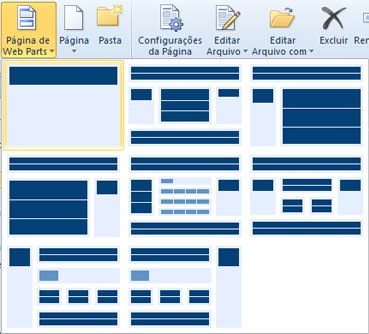
-
A nova Página de Web Parts é criada na galeria de páginas do site.
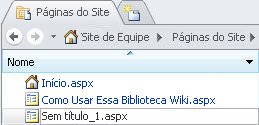
-
Clique no nome da página (o padrão é Untitled_1.aspx) para renomeá-la, se necessário.
-
Para editar a página, clique na página novamente para abrir a página de resumo e clique em Editar arquivo.
-
A página é aberta no editor de páginas do SharePoint Designer 2010, onde você pode adicionar modos de exibição, formulários e outras Web Parts à página.
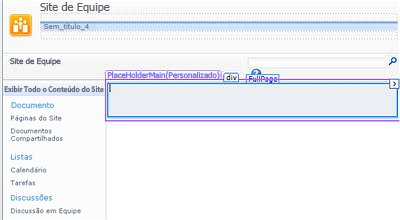
Criar uma página de uma página mestra
No SharePoint Designer 2010, você pode criar uma nova página ASPX com base em uma página mestra existente. Se você escolher esse método para criar uma nova página do site, precisará executar algumas etapas adicionais para adicionar conteúdo à página. Por exemplo, você precisa localizar o espaço reservado principal na página em que você pode adicionar conteúdo. Em seguida, você precisa adicionar e personalizar o layout de Zonas de Web Parts para atender às suas necessidades.
Observação: Para executar essas etapas, talvez seja necessário entrar em contato com o administrador do site para habilitar a edição de página mestra no site. Além disso, criar uma nova página do site dessa forma resulta em uma página não hospedada em seu site, que talvez você não queira para problemas de desempenho.
Para criar uma página do site a partir de uma página mestra, abra seu site no SharePoint Designer 2010 e execute as seguintes etapas:
-
No painel Navegação , clique em Páginas Mestras.
-
Realce a página mestra que você deseja usar para a nova página do site.
-
Na guia Páginas Mestras , no grupo Novo , clique em Página do Mestre.

Observação: Você também pode clicar com o botão direito do mouse na página mestra e clicar em Novo na Página Mestra no menu de atalho ou criar uma nova página de uma página mestra na guia Arquivo.
-
Na caixa de diálogo Selecionar uma Página Mestra, escolha uma das seguintes opções:
-
Clique em Página Mestra Padrão para usar a página mestra que está atualmente definida como a página mestra padrão do site.
-
Clique em Página Mestra Personalizada para usar a página mestra que está atualmente definida como a página mestra personalizada do site.
-
Clique em Página Mestra Específica para usar uma página mestra de sua escolha que não está definida atualmente como mestre padrão ou mestre personalizado do site. Clique em Procurar para localizar e selecionar a página mestra desejada. (A página mestra deve residir no mesmo conjunto de sites que o site atual.)
-
-
Clique em OK quando terminar.
-
Na caixa de diálogo Nova Página de Web Parts , insira um nome para a página do site e escolha um local para ela.
-
Clique em Sim para abrir a página no Modo Avançado.
-
A página é aberta no editor de páginas do SharePoint Designer 2010, onde você pode adicionar modos de exibição, formulários e outras Web Parts à página.
-
Localize o espaço reservado de conteúdo no qual você deseja adicionar conteúdo personalizado.
Observação: Para adicionar Web Parts à parte principal da página, você provavelmente usará o espaço reservado de conteúdo PlaceHolderMain. Para adicionar conteúdo a esse espaço reservado, clique na seta à direita de PlaceHolderMain (Mestre) e clique em Criar Conteúdo Personalizado.
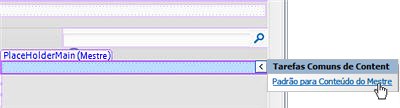
-
Agora você pode adicionar conteúdo personalizado à página. Você pode, por exemplo, adicionar exibições personalizadas, formulários, Web Parts e Zonas de Web Parts.
Criar páginas ASPX ou HTML autônomas
Há ocasiões em que talvez você queira criar uma página ASPX ou HTML autônoma em vez de uma Página de Web Parts ou uma página associada à sua página mestra. Você pode, por exemplo, desejar uma página ASPX que serve como uma janela pop-up ou uma que dê suporte a outra página no site. Talvez você queira criar uma página HTML que possa ser baixada do site.
Para criar uma página ASPX ou HTML autônoma, abra seu site no SharePoint Designer 2010 e execute as seguintes etapas:
-
No painel Navegação , clique em Páginas do Site.
-
Na guia Páginas , no grupo Novo , clique em Página e escolha uma das seguintes opções:
-
Clique em ASPX para criar uma página ASPX autônoma em seu site.
-
Clique em HTML para criar uma página HTML autônoma em seu site.
-
Observação: Como as páginas HTML não contêm a tecnologia ASP.NET necessária para o SharePoint, a página pode não ser renderizada corretamente em seu site.
-
A nova página é criada na galeria de páginas do site.
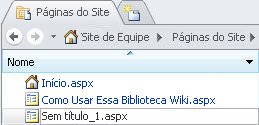
-
Clique no nome da página para renomeá-la, se necessário.
-
Para editar a página, clique na página novamente para abrir a página de resumo e clique em Editar arquivo.
-
Clique em Sim para abrir a página no Modo Avançado.
Observação: O Modo Avançado é um estado de edição de página no SharePoint Designer 2010 que permite editar todo o conteúdo de uma página do site que, consequentemente, personaliza (também conhecido como unghosts) uma página do conjunto de sites.
-
A página é aberta no editor de páginas do SharePoint Designer 2010, onde você pode adicionar texto, imagens, links e, no caso de páginas ASPX, adicionar modos de exibição, formulários e outras Web Parts.
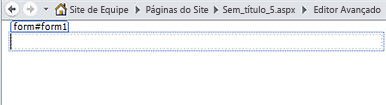
-
Você pode usar essa página autônoma como está ou, no caso de páginas ASPX, pode anexá-la à página mestra do site. Saiba mais sobre como associar páginas do site com páginas mestras na seção Consulte Também.
Próximas etapas
Você pode adicionar quantas páginas do site desejar ao seu site do SharePoint. Você pode criar páginas para hospedar suas exibições personalizadas, formulários e outras Web Parts usadas pelos visitantes do site. Ao basear uma página do site em uma página mestra, você pode escolher entre várias páginas mestras. Saiba mais sobre páginas mestras na seção Consulte Também.
Além das páginas do site, você pode configurar um site habilitado para publicação em que os usuários do site podem criar páginas de publicação com base nos layouts de página e páginas mestras que você cria no site. A publicação é um recurso do Microsoft SharePoint Server 2010. Saiba mais na seção Consulte Também.










